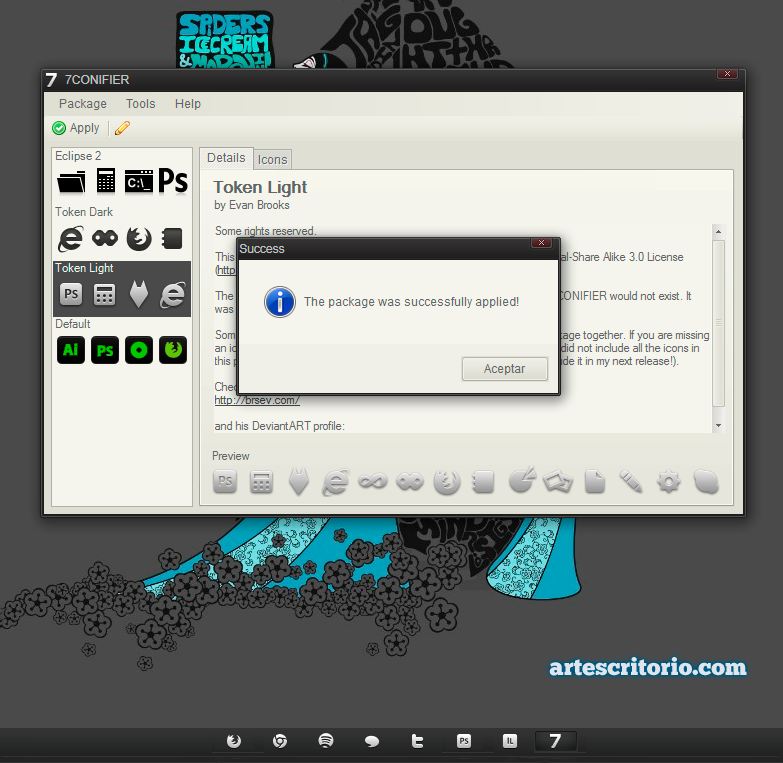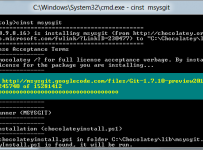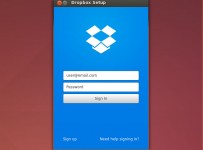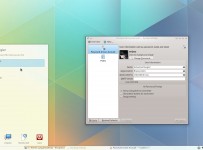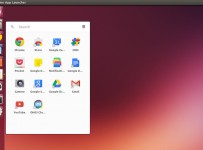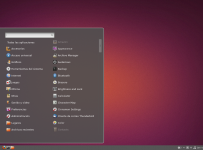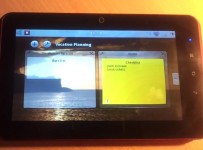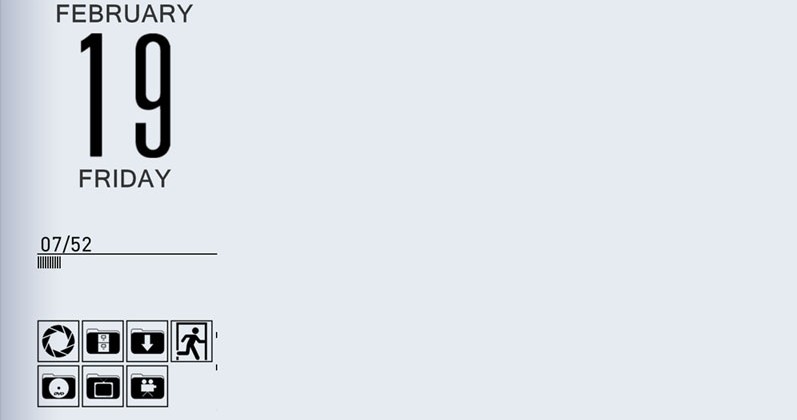Este programa es Dios… la cuestión es que es una simple aplicación creada por
wronex
, el cual nos permite cambiar los iconos de la barra de tareas y ademas del menú de inicio de
Windows 7
con un simple click. Viene con 3 paquetes de
iconos
precargados, los famosos
Token
en sus dos versiones y el paquete eclipse, pero nos permite crear nuestros propios paquetes de una manera ultra sencilla. Sigue leyendo y aprende como.
Lo Primero que hacemos:
Descargamos el programa desde aquí
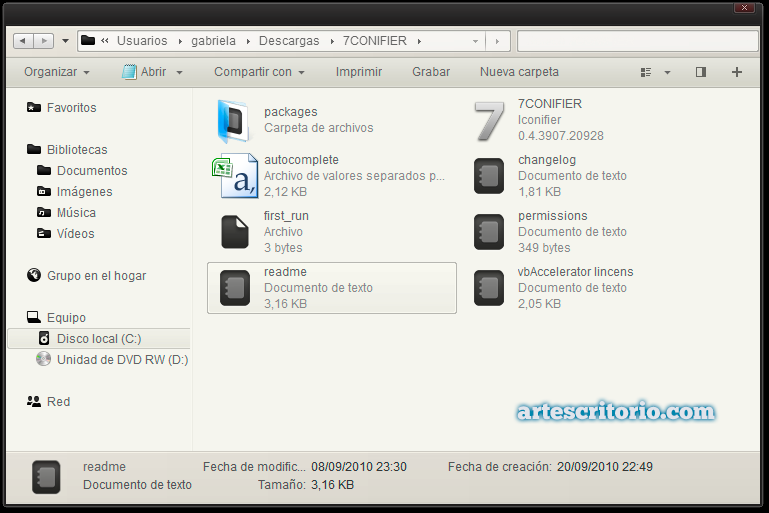
Una vez descargado, descomprimimos el archivo y entramos a la carpeta de
7CONIFIER
, hacemos doble click en el 7 (icono del programa).
No hace falta ejecutar como Administrador, tarda un par de segundos en abrir, si tuvieses algún problema y no inicia trata de correr como Administrador entonces.
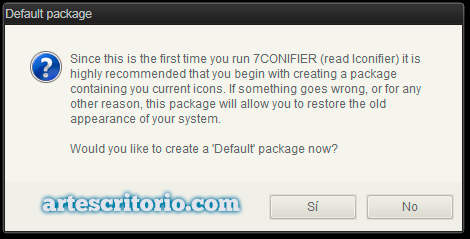
Como es la primera vez que le ejecutamos nos mostrara este mensaje, el cual nos pregunta que si queremos crear un paquete por defecto así que pulsamos que
si
.
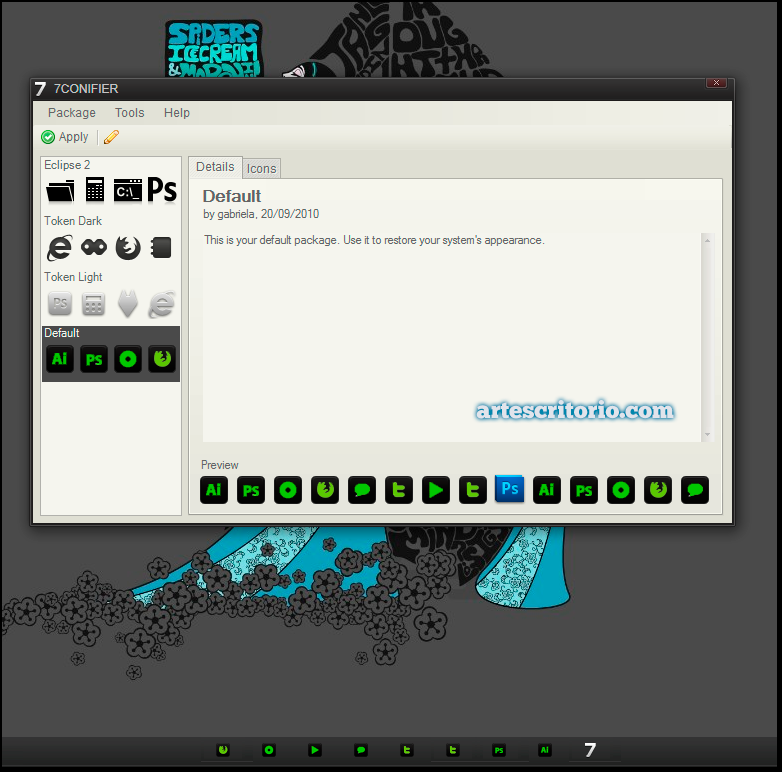
Ahora nos mostrara la ventana principal del programa, y el paquete por defecto actual; como ven en este caso los míos con estos verdes. Y, en la barra lateral los 3 paquetes que incluye
7CONIFIER
pre instalados.
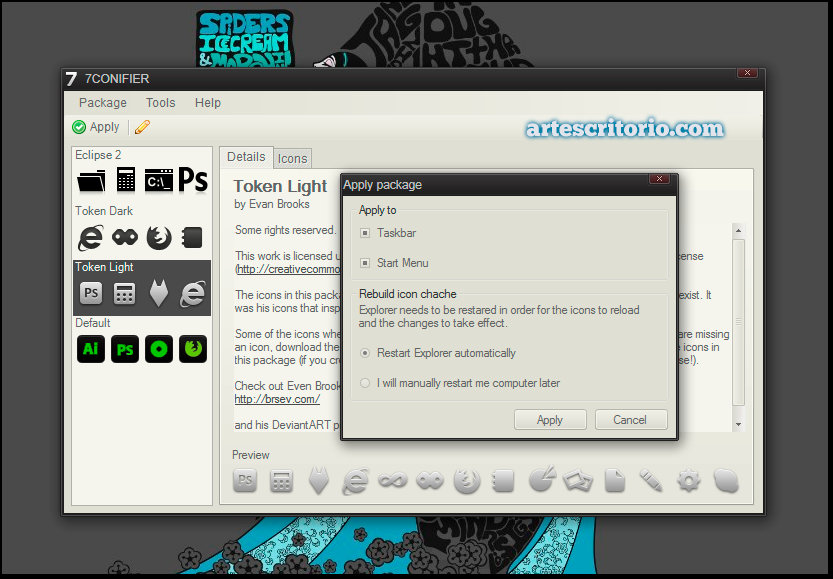
Seleccionamos el que deseamos y hacemos click en el botón
Apply
. Luego de esto nos mostrara un dialogo con las opciones:
Taskbar
: para aplicar los cambios a la barra de tareas
Start Menu
: para aplicarlos también a nuestro menú de inicio.
Debajo esta marcado por defecto:
Reiniciar el explorador automáticamente
. De esta manera se aplicaran los cambios al instante.
Eso es todo, un click después tendrás nuevos iconos en la barra de tareas y el menú inicio. Algo divertido es que puedes aplicar paquetes diferentes en los dos sitios y combinar. Ademas que podemos guardar nuestra configuración vieja y restaurarla en cualquier momento, creando paquetes propios con cualquier icono.
Ahora bien, si tienes algún programa anclado que no viene en el paquete, como por ejemplo
Pidgin
o un Cliente Twitter, solo tenemos que añadirlo de esta manera:
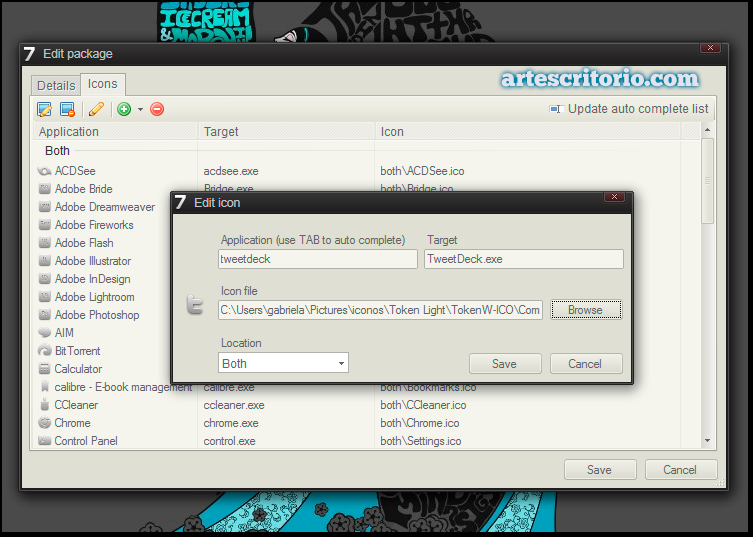
Seleccionamos el paquete que vamos a editar en la ventana principal de
7CONIFIER
, Hacemos click en botón editar (el lapicito que esta al lado de
Apply
), y veremos la lista de iconos y programas. Para añadir uno nuevo hacemos click en el circulo verde con un signo de
+,
y tendremos otra ventana emergente como puedes ver arriba, en donde escribimos:
En
Application
: El nombre de la aplicación
En
Target
: La ruta de acceso directo. Ejemplo: Pidgin.exe, Explorer.exe, tweetdeck.exe
En
Icon File
: Seleccionamos un icono que tengamos guardado en nuestra pc, o lo buscamos en la carpeta de 7CONIFIER
Hacemos click en
Save
y nos aparecerá el siguiente mensaje:
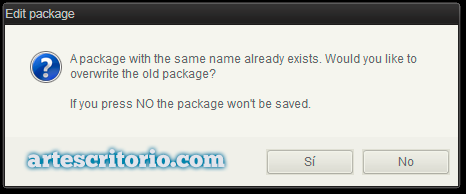
Preguntando si queremos sobrescribir el paquete actual, pulsamos que si. Y listo! Mucho mas sencillo, y rápido que
cambiar los iconos de la barra manualmente.